作図領域には、現在のモデルのビュー、シート、集計表が表示されます。モデル内でビューを開くと、そのビューは作図領域に表示されます。
他のビューは開いたままで、現在のビューの下に表示されます。[表示]タブ [ウィンドウ]パネルのツールを使用して、作業スタイルに合うようプロジェクト ビューを整列します。
[ウィンドウ]パネルのツールを使用して、作業スタイルに合うようプロジェクト ビューを整列します。
作図領域の既定の背景色は白ですが、必要に応じて変更することができます。(次の手順を参照してください。)
作図領域のビューを管理するには
| 目的 | 必要な操作 |
|---|---|
| 開いていないプロジェクト ビューを表示する | プロジェクト ブラウザのビューに移動して、ビュー名をダブルクリックします。 |
| 開いているビューのリストを表示する | [表示]タブ [ウィンドウ]パネル [ウィンドウ]パネル [ウィンドウ切り替え]ドロップダウンをクリックします。 [ウィンドウ切り替え]ドロップダウンをクリックします。
メニュー リストの下に、開いているビューが表示されます。チェック マークは、作図領域で現在フォーカスされているビューを示しています。 |
| 開いているが表示されていない別のビューを作図領域で開く | [表示]タブ [ウィンドウ]パネル [ウィンドウ]パネル [ウィンドウを切り替え]ドロップダウンをクリックして、表示するビューをクリックします。 [ウィンドウを切り替え]ドロップダウンをクリックして、表示するビューをクリックします。
|
| 開いているすべてのビューをタブとして作図領域内の 1 つのウィンドウに配置する | [表示]タブ  [ウィンドウ]パネル [ウィンドウ]パネル  このツールは、アプリケーション ウィンドウの外側にあるビューには影響しません。たとえば、ビューを別のモニタに移動した場合でもそのまま残ります。 |
| 開いているすべてのビューを同時に表示する | [表示]タブ  [ウィンドウ]パネル [ウィンドウ]パネル  このツールは、アプリケーション ウィンドウの外側にあるビューには影響しません。たとえば、ビューを別のモニタに移動した場合でもそのまま残ります。 |
| 現在アクティブになっているビューを除き、開いているビューをすべて閉じる | [表示]タブ  [ウィンドウ]パネル [ウィンドウ]パネル  作図領域内に複数のタイル(ウィンドウ)が存在し、それぞれのタイルに複数のビューが含まれている場合は、フォーカスが置かれている現在のビューが各タイル内で開いたままになります。他のビューは閉じます。 複数のモデルまたはファミリを開いている場合は、各モデルまたは各ファミリで 1 つのビューが開いたままになります。 アプリケーション ウィンドウの外側にあるビューは開いたままになります。たとえば、ビューを別のモニタに移動した場合でも開いたままになります。 |
| 作図領域のサイズを広げる | [表示]タブ [ウィンドウ]パネル [ウィンドウ]パネル [ユーザ インタフェース]ドロップダウンをクリックし、チェック ボックスをオフにして、プロジェクト ブラウザやステータス バーなどのユーザ インタフェース コンポーネントを非表示にします。 [ユーザ インタフェース]ドロップダウンをクリックし、チェック ボックスをオフにして、プロジェクト ブラウザやステータス バーなどのユーザ インタフェース コンポーネントを非表示にします。
|
作図領域の背景色を変更するには
- [ファイル]タブ
 [オプション]をクリックします。
[オプション]をクリックします。
- [オプション]ダイアログで、[グラフィックス]タブをクリックします。
- [色]の下で、目的の背景色を選択します。
- (省略可能)ユーザ インタフェースの色を変更するには、[ユーザ インタフェース]タブで、視覚効果の下の[アクティブなテーマ]から暗いまたは明るいを選択します。
画面をリフレッシュするには
- [F5]を押します。
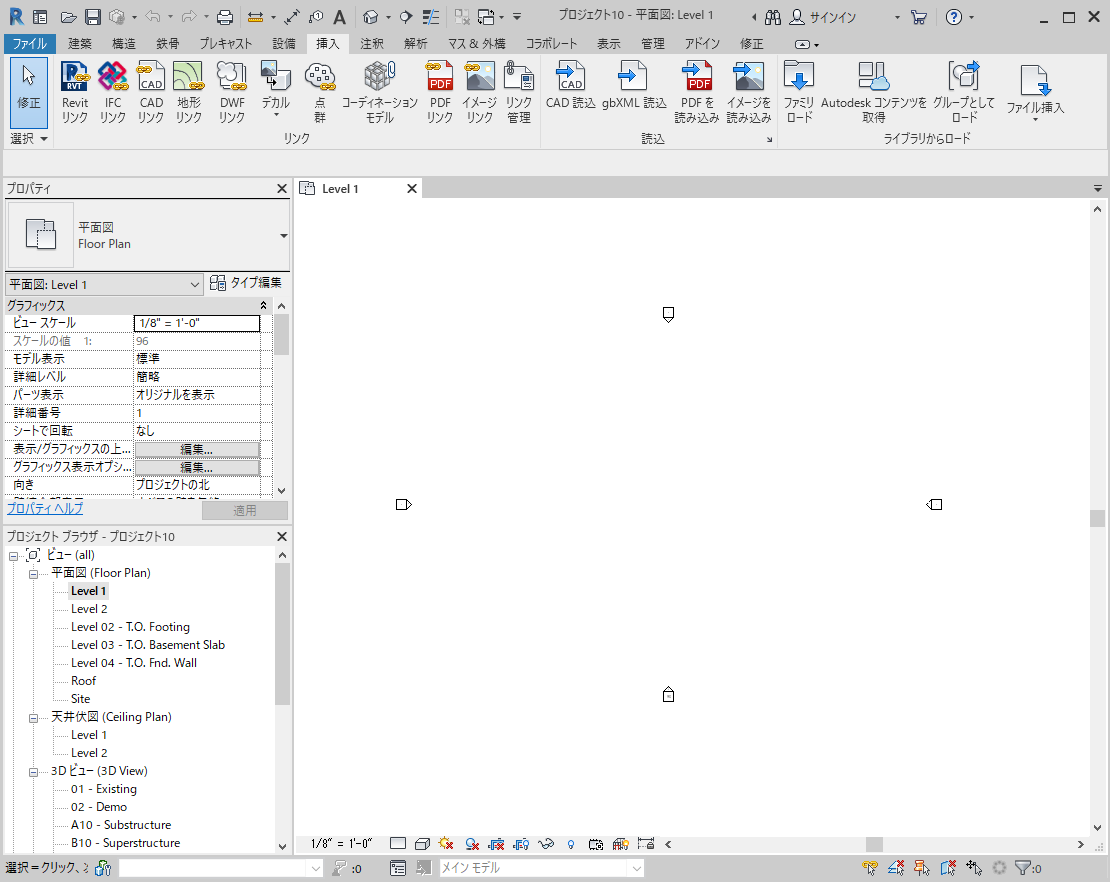
 ビデオ: ビューを整理および管理する
ビデオ: ビューを整理および管理する